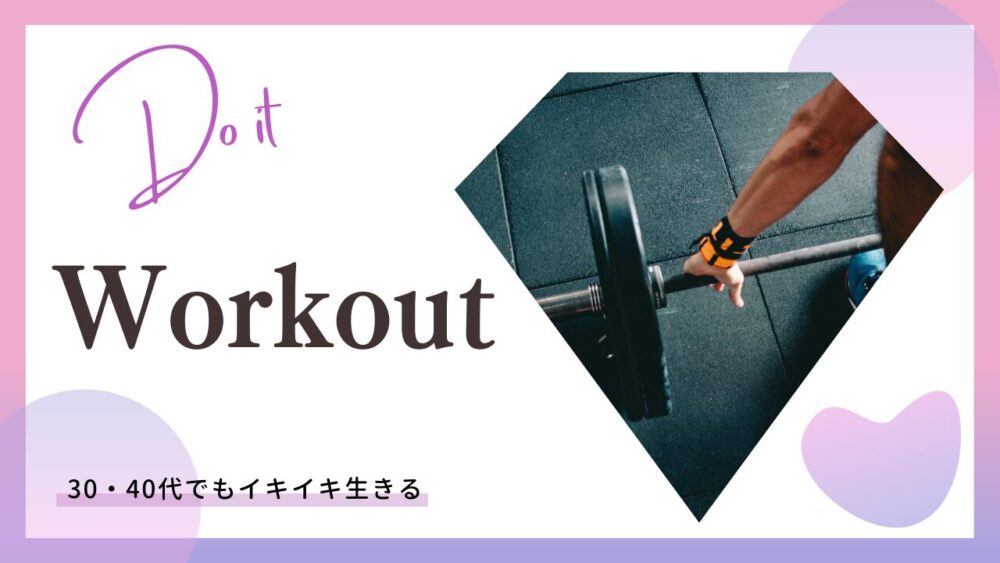【Bigpay】Bigpayにリンギットを入金する方法:アプリで簡単に入金が可能

こんにちは、くろこ(KUROKO)です!
今回はBigpayにお金を入金(トップアップ)する方法です。
Bigpayはクレジットカードではないので、カードを使用する時にはお金を入金する必要がありますが、アプリで完結します。
- Bigpayにリンギットを入金する方法を知りたい方
- Bigpayについて知りたい方
カードの作り方はこちらを参考にしてください!
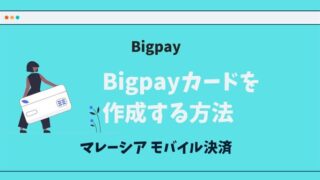
入金する流れ
[timeline title=”ここにタイムラインのタイトル”]
[ti label=”STEP01″ title=”入金ボタンを押す”] アプリのTOP画面から可能 [/ti]
[ti label=”STEP02″ title=”入金したい金額を入力”] 1RMから入金可能(一部例外あり・後に説明します) [/ti]
[ti label=”STEP03″ title=”入金方法を選ぶ”] 入金方法は現在4種類あります。
- クレジットカード
- ATM・デビットカード
- オンラインバンク
- 現金(セブンイレブン)
[/ti]
[ti label=”STEP04″ title=”決済を完了する”] それぞれの入金方法で決済を完了する [/ti]
[/timeline]
以上ですが大まかな流れになりますので、一つずつ解説していきます。
1:入金ボタンを押す
アプリのトップ画面の金額の横にプラスボタンがあるので押します。

2:入金したい金額を入力

入金したい金額を入力します。入金方法によって、入金できる金額の範囲が違います。
| 入金方法 | 入金範囲 |
| クレジットカード | 1RM〜10,000RM(月の上限) |
| ATM/Debit Card | 1RM〜? |
| Bank Transfer | 1RM〜上限なし? |
| Cash at 7-Eleven | 20RM〜250RM(月の上限2,500RM) |
3:入金方法を選ぶ

入金方法を選びます。
クレジットカードは、毎月1,000RMまでは手数料が発生しません。

オンラインバンクは、マレーシアのほぼ全ての銀行が使用可能です。

セブンイレブンで現金で入金する場合には、手数料が発生します。

各決済画面にそれぞれ情報を入れて、問題なく決済が完了すれば入金は完了します!
とても簡単です!
事前に支払い情報の登録も可能
クレジットカードとオンラインバンクは事前に登録しておくことも可能です。
アプリの右下のSettingから、Top up sourcesを押します。

登録したい支払い方法を選択します。
銀行については、銀行の情報を登録するわけではなく、銀行の種類のみを選択します。

登録しておくと、次回トップアップする際には以下の画像のように上部に表示されます。

登録した支払い情報をタップすると、削除することも可能です。

Bigpayのアプリはシンプルな作りになっているので、とても簡単です!
トップアップは日本などでもできるので、旅行の際にも便利です!
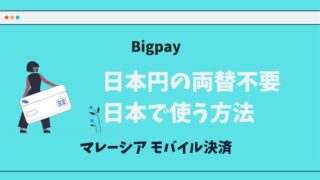
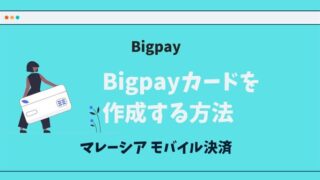
以上最後までお読みいただきまして、ありがとうございました!